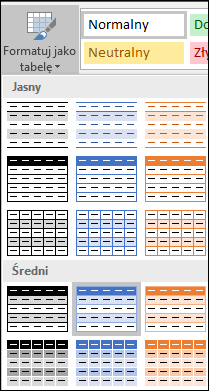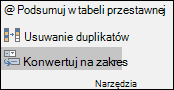Dane arkusza można szybko sformatować, stosując wstępnie zdefiniowany styl tabeli. Jednak po zastosowaniu wstępnie zdefiniowanego stylu tabeli dla wybranych danych jest automatycznie tworzona tabela programu Excel. Jeśli nie chcesz pracować z danymi w tabeli, ale zachować formatowanie stylu tabeli, możesz przekonwertować tabelę z powrotem na zwykły zakres.
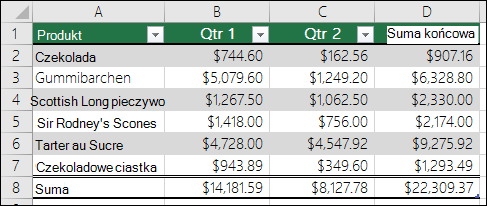
Uwaga: Po przekonwertowaniu tabeli z powrotem na zakres tracisz właściwości tabeli, takie jak cieniowanie wierszy za pomocą wierszy naprzemiennych, możliwość używania różnych formuł w wierszu sumy i dodawanie danych w wierszach lub kolumnach bezpośrednio przylegających do danych nie spowoduje automatycznego rozszerzenia tabeli ani jej formatowania. Wszelkie odwołania strukturalne (odwołania używające nazw tabel) używane w formułach zamieniają się w zwykłe odwołania do komórek.
Tworzenie tabeli, a następnie konwertowanie jej z powrotem na zakres
-
W arkuszu zaznacz zakres komórek, który chcesz sformatować, stosując wstępnie zdefiniowany styl tabeli.
-
Na karcie Narzędzia główne w grupie Style kliknij pozycję Formatuj jako tabelę.
-
Kliknij styl tabeli, którego chcesz użyć.
Porady:
-
Autopodgląd — program Excel automatycznie sformatuje zakres danych lub tabelę przy użyciu podglądu dowolnego wybranego przez Ciebie stylu, ale zastosuje ten styl tylko wtedy, gdy naciśniesz klawisz Enter lub klikniesz myszą, aby go potwierdzić. Formaty tabel możesz przewijać za pomocą myszy lub klawiszy strzałek na klawiaturze.
-
Niestandardowe style tabeli są dostępne w obszarze Niestandardowe, gdy utworzysz co najmniej jeden styl niestandardowy. Aby uzyskać informacje na temat tworzenia niestandardowego stylu tabeli, zobacz Formatowanie tabeli programu Excel.
-
-
Kliknij w dowolnym miejscu tabeli.
-
Przejdź do pozycji Narzędzia tabel > Projektowanie na Wstążce. Na komputerze Mac przejdź do karty Tabela .
-
W grupie Narzędzia kliknij pozycję Konwertuj na zakres.
Porada: Możesz również kliknąć prawym przyciskiem myszy tabelę, kliknąć polecenie Tabela, a następnie kliknąć polecenie Konwertuj na zakres.
Potrzebujesz dodatkowej pomocy?
Zawsze możesz zadać pytanie ekspertowi w społeczności technicznej programu Excel lub uzyskać pomoc techniczną w Społecznościach.
Zobacz też
Omówienie tabel programu Excel
Tworzenie i formatowanie tabel
Sumowanie danych w tabeli programu Excel
Formatowanie tabeli programu Excel
Zmienianie rozmiaru tabeli przez dodawanie lub usuwanie wierszy i kolumn
Filtrowanie danych w zakresie lub tabeli
Używanie odwołań strukturalnych w tabelach programu Excel